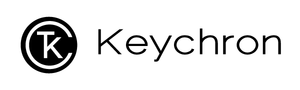Waar is deze instructie voor?
Opmerking: als alles goed werkt met uw toetsenbord. Update de firmware niet. Er is een kans dat uw toetsenbord kapot gaat.
Instructie voor gebruikers die tijdens het updaten van de firmware aan de onderstaande situatie voldoen ALLEEN:
1. Het toetsenbord typt niet en er is geen achtergrondverlichting na het voltooien van de firmware-update.
2. Het toetsenbord is bijgewerkt met de verkeerde firmwareversie.
Opmerking: volg de onderstaande instructies niet als uw toetsenbord het bovenstaande probleem niet heeft. Wij aanvaarden geen verantwoordelijkheid als u in dit geval het toetsenbord kapot maakt.
1. Schakel over naar de kabelmodus op het toetsenbord en sluit de K8 aan op uw computer met behulp van type-C (als u een Windows-systeem gebruikt, schakel dan de schakelaar naar Wins, als u zich in een Mac-systeem bevindt, schakel dan de schakelaar naar Mac)

2. Voor het K8-toetsenbord met witte achtergrondverlichting verwijdert u de spatiebalk om de twee PAD's te zien, zoals hieronder weergegeven:

Voor het K8 RGB-toetsenbord met achtergrondverlichting: verwijder de spatiebalk om de vijf PAD's te zien, zoals hieronder weergegeven:

3. Voor het K8-toetsenbord met witte achtergrondverlichting opent u de K8-firmware die geschikt is voor uw K8-toetsenbord en klemt u vervolgens de twee kortsluitingen samen met een scherp pincet (twee PAD's worden weergegeven bij stap 2), klik tegelijkertijd op start.

Voor het K8 RGB-toetsenbord met achtergrondverlichting opent u de K8-firmware die geschikt is voor uw K8-toetsenbord en klemt u vervolgens de tweede en de laatste kortsluiting samen met een scherp pincet (weergegeven in stap 2), klik tegelijkertijd op start.

4. De upgradetool geeft aan dat de update succesvol is. Op dit moment kunt u het pincet verwijderen en de toetskap terugplaatsen.